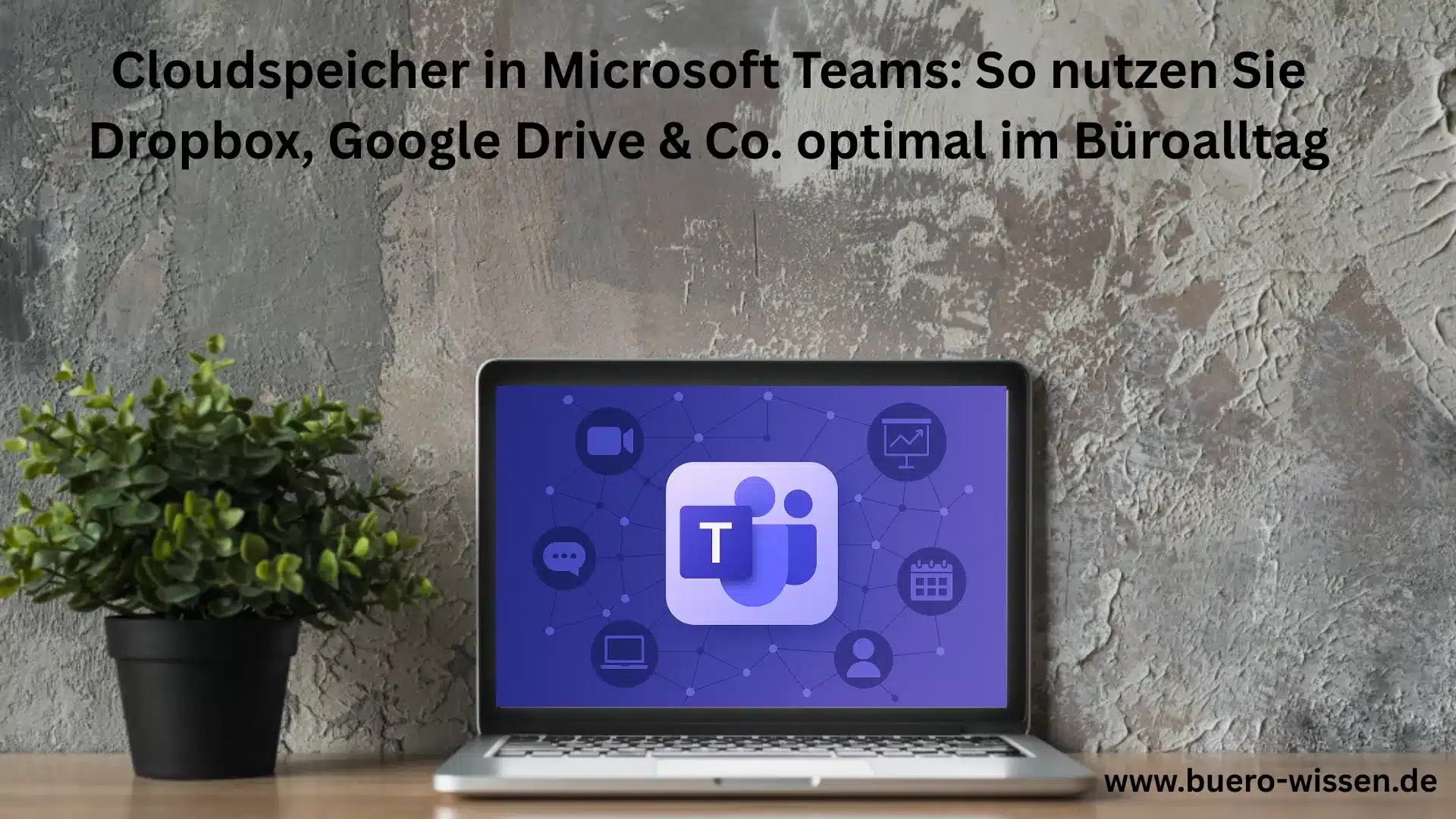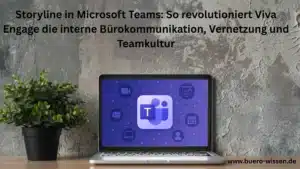Cloudspeicher in Microsoft Teams – Basis für effizientes Arbeiten
Ein Meeting läuft auf Hochtouren, alle blicken gespannt auf den Bildschirm. Genau jetzt fehlt der Zugriff auf die dringend benötigte Datei aus der Cloud. Ein kurzer Aussetzer, und schon gerät der ganze Flow ins Stocken. Die Zusammenarbeit leidet, weil Informationen nicht sofort verfügbar sind.
Genau hier zeigt sich die Bedeutung von Cloudspeicher in Microsoft Teams. Er hält Inhalte griffbereit, ganz gleich, ob am Desktop oder mobil. Mit dem Zugriff über den App Store integriert sich die Cloud nahtlos in den Arbeitsalltag – flexibel und verlässlich, wo auch immer das Team gerade ist.
Schneller Zugriff auf alle Dateien steigert die Effizienz und erleichtert den Austausch. Gerade in Zeiten, in denen Zusammenarbeit oft remote oder hybrid stattfindet, entscheidet dieser Faktor über reibungslose Abläufe.
Das Hinzufügen von Cloudspeicherdiensten in MS Teams ist jetzt nur noch über Apps/Drittanbieter möglich. Damit eröffnen sich neue Möglichkeiten für individuell angepasste Arbeitsweisen und optimierte Dateiverwaltung. Dieser Beitrag zeigt, wie sich Cloudspeicher sinnvoll nutzen lassen und welche praktischen Tipps den Umgang vereinfachen – ganz gleich, ob Einstieg oder langjährige Praxis.
Cloudspeicher in Microsoft Teams: Wie er die Zusammenarbeit erleichtert
Cloudspeicher lässt sich am besten so vorstellen: Statt Dateien auf dem eigenen Rechner zu speichern, landen sie im Internet – also in der Cloud. Microsoft Teams macht genau das möglich und bringt Dateien dorthin, sodass alle Teammitglieder jederzeit und von jedem Ort aus Zugriff darauf haben.
Statt Präsentationen aufwendig per E-Mail hin und herzuschicken, arbeiten Teams gemeinsam an einem Dokument, ohne dass Dateien verloren gehen oder veraltet sind. Sobald jemand eine Änderung vornimmt, speichert das System sie ab, so bleibt immer die aktuelle Version erhalten – genau das sorgt für weniger Verwirrung und deutlich mehr Übersicht.
Auch für die Zusammenarbeit an größeren Projekten entfaltet Cloudspeicher seine Vorteile: Unterschiedliche Zeitzonen spielen keine Rolle mehr, weil alle Beteiligten zu beliebigen Zeiten auf dieselben Dateien zugreifen und weiterarbeiten. Das schafft Freiräume, die festgefahrene Abläufe auflockern und flexibel machen.
Wussten Sie schon?
Inzwischen speichern deutlich über die Hälfte aller Unternehmen ihre Daten in der Cloud – das zeigt, wie selbstverständlich diese Technik schon im Berufsalltag eingezogen ist.
Damit stehen Teams nicht nur zentral vernetzt, sondern auch technisch bestens gerüstet, um an gemeinsamen Zielen zu arbeiten. Dateien in der Cloud ablegen und von Teams darauf zugreifen – so entsteht ein digitales Büro, das sich an die Bedürfnisse moderner Arbeit anpasst.
Cloudspeicher in Teams am Desktop hinzufügen – so gelingt der Zugriff
Sie möchten auf Dropbox & Co. direkt in Teams zugreifen? Dann fügt sich das Einrichten eines Cloudspeicherdienstes am Desktop nahtlos in Ihren Workflow ein. Der folgende Leitfaden zeigt Schritt für Schritt, wie sich eine Cloudspeicher-App eines Drittanbieters aus dem Teams-App-Store hinzufügen lässt.
- Öffnen Sie Microsoft Teams auf Ihrem Desktop.
- Klicken Sie in der linken Seitenleiste auf das Apps-Symbol, um den App Store zu öffnen.
- Geben Sie im Suchfeld den Namen des gewünschten Cloudspeicherdienstes ein, zum Beispiel „Dropbox“ oder „Google Drive“.
- Wählen Sie die Cloudspeicher-App eines Drittanbieters aus den Suchergebnissen aus und klicken Sie auf Hinzufügen.
- Das System fordert Sie auf, sich bei dem jeweiligen Dienst anzumelden. Achten Sie darauf, dass Popupfenster nicht von einem Popupblocker verhindert werden.
- Geben Sie Ihre Zugangsdaten ein und bestätigen Sie die Verbindung mit Teams.
- Nach der erfolgreichen Anmeldung steht Ihnen der Cloudspeicher innerhalb von Teams zur Verfügung.
Cloudspeicher-App im Teams-App-Store finden
Den richtigen Dienst finden Sie schnell über das Suchfeld im App Store von Teams. Die Auswahl orientiert sich an Ihren Anforderungen – es genügt, den Namen einzugeben. Achten Sie darauf, nur Apps zu wählen, die offiziell als Drittanbieter-Cloudspeicher gekennzeichnet sind, um Kompatibilität und Sicherheit zu gewährleisten.
Anmeldeprozess beim Drittanbieter
Die Anmeldung erfolgt meist über ein Popupfenster. Popupblocker schließen solche Fenster manchmal ab, was den Anmeldevorgang unterbricht. Stellen Sie sicher, dass der Browser oder die Sicherheitssoftware Popupfenster für Teams zulässt. Nur so verläuft die Verbindung reibungslos.
Praxistipp: Kommt es beim Anmelden zu Problemen, überprüfen Sie zuerst Ihren Popupblocker. Dieser verhindert oft das Öffnen der Anmeldefenster. Erlauben Sie temporär Popups für Teams oder fügen Sie die Adresse der Cloudspeicher-App zur Ausnahmeliste hinzu. Keine Sorge, das ist schnell gelöst! Gerade solche kleinen Stolpersteine lassen sich mit einfachem Blick in die Einstellungen beheben.
Cloudspeicher mobil in Microsoft Teams nutzen – Tipps für unterwegs
Im hektischen Arbeitsalltag tritt oft der Moment ein, in dem sich Dateien spontan sichern oder teilen lassen müssen – etwa während eines Kundentermins oder auf dem Weg zu einer Besprechung. Die Teams-App auf Smartphone und Tablet macht das möglich und eröffnet mobilen Zugriff auf Cloudspeicher. So lassen sich Dokumente ebenso bequem ablegen wie am Desktop, auch wenn die Bedienung sich in manchen Details unterscheidet.
Mobile Anwender greifen über die App auf ihre Cloudspeicheroptionen zu, die ebenso wie am Desktop als separate Apps über den Teams App Store eingebunden werden. Das erleichtert die Verwaltung von Dateien und Ordnern, ohne die Teams-Oberfläche verlassen zu müssen. Dabei bleibt die Nutzererfahrung intuitiv: Der Wechsel zwischen Chats, Besprechungen und Cloudspeicher gelingt flüssig und ohne langes Suchen.
Zwar fehlen komplexere Funktionen, die der Desktop bietet – etwa das parallele Öffnen mehrerer Dateien oder detaillierte Einstellungen. Doch die Essentials sind stets griffbereit. Dateien können geöffnet werden, bearbeiten oder hochladen, sobald eine Internetverbindung besteht. Dabei gilt es, einen mobilen Popupblocker zu beachten: Er kann den Zugriff auf externe Cloud-Fenster einschränken, ähnlich wie am Computer. Awareness sorgt daher für reibungslose Abläufe.
So klappt der Zugriff mobil besonders bequem: Beim Speichern während eines Termins bietet sich der Schnellzugriff auf zuletzt genutzte oder abgespeicherte Ordner an. Per Touch lassen sich Dokumente in Teamordner ziehen oder direkt aus Chatverläufen abspeichern – ohne Umwege. Das sorgt für flüssiges Arbeiten, hält den Fokus auf das Gespräch und erspart unnötige Nachbearbeitung am Desktop.
Mit dieser Nutzungsmöglichkeit bewahrt die Teams-App eine zentrale Rolle im mobilen Arbeitsalltag: Sie verbindet Projektarbeit, Kommunikation und Dokumentenmanagement an einem Ort, wann immer Zeit und Umgebung es erfordern. So macht flexibles Arbeiten tatsächlich Spaß.
So umgeht man typische Stolpersteine beim Cloudspeicher in Teams
Warum klappt die Anmeldung bei meinem Cloudspeicherdienst nicht? Diese Frage erreicht häufig den IT-Support und sorgt für kurze Pausen im Arbeitsfluss. Gerade beim Einbinden externer Dienste in Teams tauchen immer wieder ähnliche Stolperfallen auf.
Viele Probleme lassen sich mit einfachen Handgriffen lösen, sobald die Ursachen bekannt sind. Ein Blick auf die gängigsten Fehlerquellen zeigt, wo es hakt und was sich dagegen unternehmen lässt:
Probleme beim Anmelden = oft Popupblocker aktiv. Browser verhindern die Anmeldung, weil das Fenster für die Autorisierung blockiert wird. Tipp: Den Popupblocker ausschalten oder eine Ausnahmeregel für die genutzte Seite einrichten.
Externe Apps erfordern ggf. zusätzliche Berechtigungen. Ohne Freigabe gibt es keinen Zugriff auf den Cloudspeicher. Lösung: Berechtigungen schnell bestätigen, damit Teams die Daten einbinden darf.
Falsche oder vergessene Zugangsdaten führen ebenfalls zu Blockaden. Genaues Prüfen der Eingaben erspart unnötige Wartezeiten.
Veraltete Teams-Versionen verhindern manchmal die Integration neuer Dienste. Ein Update bringt oft die Lösung.
Netzwerkeinstellungen oder Firewalls können den Datenfluss stören. Kurzes Testen im Heimnetz oder anderen Umgebungen hilft, diese Ursache einzugrenzen.
„Solche Situationen begegnen uns im Büroalltag regelmäßig“ berichtet ein erfahrener IT-Koordinator. „Nach wenigen Wiederholungen wird die Anmeldung zur Routine, und die anfänglichen Hürden zerstreuen sich schnell.“
Mit diesen Tipps lassen sich Pannen beim Einbinden von Cloudspeichern in Teams flinker beheben und sie unterbrechen den Arbeitsrhythmus nicht länger als nötig.
Büro-Praxis: Drei Situationen, in denen Cloudspeicher Teams richtig voranbringt
Wenn externe Partner in einem Projekt mitwirken, liegen die Unterlagen oft verstreut auf unterschiedlichen Systemen. Ein Marketingteam gab einer Agentur Zugriff auf ihren Cloudspeicher und konnte Dateien gemeinsam bearbeiten – unabhängig vom Ort. So entstand ein Ablauf, bei dem alle Beteiligten jederzeit mit der aktuellen Version arbeiteten und Missverständnisse vermieden blieben.
In einem kleinen Bauunternehmen managt das Projektteam mittels Microsoft Teams verschiedene Baustellen, auch wenn die Mitarbeiter oft unterwegs sind. Die Anbindung externer Speicher erleichtert die Zusammenarbeit mit Partnern, die Teile der Projektpläne oder Baupläne hochladen. Die Daten stehen überall auf Knopfdruck bereit, was Abläufe deutlich beschleunigt.
Für ein Unternehmen mit mehreren Standorten im Inland ermöglicht der Cloudspeicher in Teams den Austausch großer Dateien ohne umständliche E-Mail-Anhänge. Mitarbeiter aus unterschiedlichen Büros greifen zentral auf die Projektdokumente zu, bearbeiten sie gemeinsam und behalten das gesamte Projekt auf dem Schirm – gleich, ob sie vor Ort oder im Homeoffice arbeiten. Das spart Zeit und hält alle auf dem gleichen Stand.
Häufige Fragen zur Nutzung von Cloudspeicher in Microsoft Teams
Wer Cloudspeicher von Drittanbietern in Microsoft Teams einbinden möchte, findet nicht immer eine direkte Funktion über den Tab „Cloudspeicher hinzufügen“. Stattdessen erfolgt die Integration über Apps, die dafür vorgesehen sind.
Ärger bereiten manchmal unerwartete Abmeldungen oder Zugriffsprobleme. Meist stehen Popupblocker oder Browser-Sicherheitseinstellungen dahinter, die die Verbindung stören.
Wie reibungslos läuft der Datenaustausch mit externen Cloudanbietern? Microsoft Teams ermöglicht direkten Zugriff auf Dateien, wenn passende Apps installiert sind – das erleichtert Zusammenarbeit und vermeidet ständiges Hin- und Herspringen zwischen Diensten.
Bleibt die Zugriffskontrolle erhalten, wenn externe Clouds eingebunden werden? Ja, Teams profitiert von den jeweiligen Cloud-Anbieter-Berechtigungen und schützt sensible Daten durch etablierte Sicherheitsmechanismen.
Wie lassen sich Verbindungsprobleme erkennen und beheben? Ein genauer Blick in Browser-Einstellungen und das Deaktivieren von Popupblockern schaffen größtenteils Abhilfe. So bleibt der Zugriff auf Cloudspeicher zuverlässig erhalten, ohne Unterbrechungen.
Cloudspeicher im Team: Effizienz neu gestalten und direkt loslegen
Flexibilität und einfache Zusammenarbeit gewinnen an Bedeutung, wenn Teams verschiedene Aufgaben gemeinsam bewältigen. Cloudspeicher in Teams sorgt für flexible, einfache Zusammenarbeit, die Routineabläufe spürbar beschleunigt und Kommunikationswege klarer gestaltet. Wer die digitalen Möglichkeiten voll ausschöpft, steigert die Produktivität spürbar.
Jede Arbeitsweise bekommt ein passendes Werkzeug an die Hand, das sich reibungslos ins Teamgefüge fügt. So entfällt aufwendiges Hin- und Herschicken von Dateien, und der Fokus bleibt auf der eigentlichen Arbeit.
Ein einfacher Schritt trennt vom neuen Workflow: Probieren Sie es gleich aus! Nur wer die Tools aktiv sucht und nutzt, entdeckt die Chancen, die der digitale Arbeitsplatz heute bietet.
Büro-Wissen.de unterstützt mit praxisnahen Lösungen und Profi-Insights, damit die Integration von Cloudspeicher nicht nur Theorie bleibt. Mit realen Beispielen aus dem Arbeitsalltag entsteht direkt ein Mehrwert, der jedes Team voranbringt.
Quelle: Die in diesem Beitrag dargestellten Informationen basieren auf offiziellen Anleitungen und Hilfedokumenten von Microsoft.